Amazons gratis programvareoppdatering for luften for Kindle Fire, utgitt 21. desember 2011, gir noen generelle forbedringer, forbedrer gjengivelseshastigheten og navigasjonsytelsen til nettleseren, og lar deg selektivt skjule elementer i karusellen på startskjermen. . Mens Kindle Fire ikke kan støtte alle slags videoformater så vel som HD-video, hvis du vil spill av Mac HD-video på Kindle Fire, må du bruke HD-videoen til Kindle Fire MP4 Converter for Mac for å sette HD-videoen på Kindle Fire.
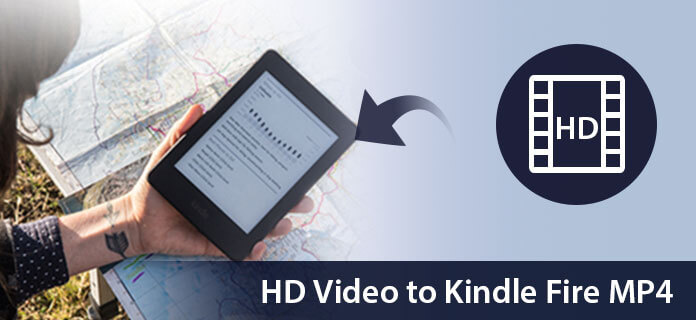
Aiseesoft HD Converter for Mac har den fantastiske konverteringsfunksjonen for å konvertere HD-video til Kindle Fire MP4 med perfekt kvalitet. Nå tilbyr følgende guide en løsning på hvordan du konverterer HD-video til MP4 for Kindle Fire på Mac med Aiseesoft HD-video til Kindle Fire MP4 Converter for Mac.
Trinn 1 Last ned og installer HD-video til Kindle Fire MP4 for Mac
Du kan gratis laste ned Aiseesoft HD Converter for Mac og deretter installere den på Mac-en. Etter å ha installert den, kan du starte følgende trinn.

Trinn 2 Legg til video i programmet
Du kan klikke på knappen "Legg til fil (er)" for å legge inn HD-videokilden på din lokale plate på Mac.
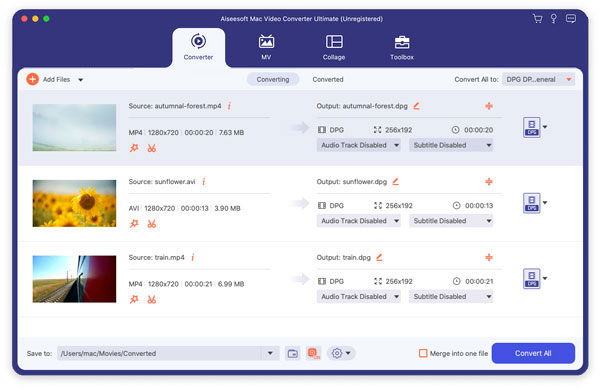
Trinn 3 Velg videoprofil
Du kan finne utdataformatet ditt fra en rullegardinliste som heter "Profil". Du kan også justere de spesifikke innstillingene for utgangsvideoen, for eksempel "Oppløsning", "Bitrate", "Encoder", "Frame Rate" og "Aspect Ratio" og så videre.

Trinn 4 Rediger videoeffekter
Denne HD-videoen til Kindle Fire MP4 Converter for Mac gir brukere kraftige videoredigeringsfunksjoner. Hvis du ikke er fornøyd med den opprinnelige videoeffekten, kan du klippe av alle videoklipp, beskjære videoramme, legge til tekst / bilde vannmerke, justere videolysstyrke, metning, kontrast, fargetone og volum, og så videre. Alle disse redigeringsprosessene kan fullføres i "Rediger" -grensesnittet.

Trinn 5 Start konvertering
Klikk nå på "Konverter" -knappen for å konvertere video til Kindle Fire. Bare noen få minutter vil hele konverteringsprosessen være ferdig, og så kan du glede deg over hvilken som helst video om din nydelige Kindle Fire.
